
Añadir o responder comentarios en Pages para iCloud
Puedes añadir comentarios al texto, objetos y celdas de tabla. Los comentarios están indicados con un marcador cuadrado en el margen izquierdo del documento o junto a un objeto (el texto también aparece resaltado). En las celdas de la tabla, aparece un triángulo en la esquina. Si no quieres que los comentarios sean visibles, puedes ocultarlos.
Cuando varias personas están trabajando en un documento, los comentarios de cada persona aparecen en un color exclusivo e incluyen el nombre del autor. Cualquiera puede responder a un comentario, lo cual es especialmente útil si colaboras: puedes agregar un comentario, contestar a las respuestas y así tener una conversación en tiempo real.
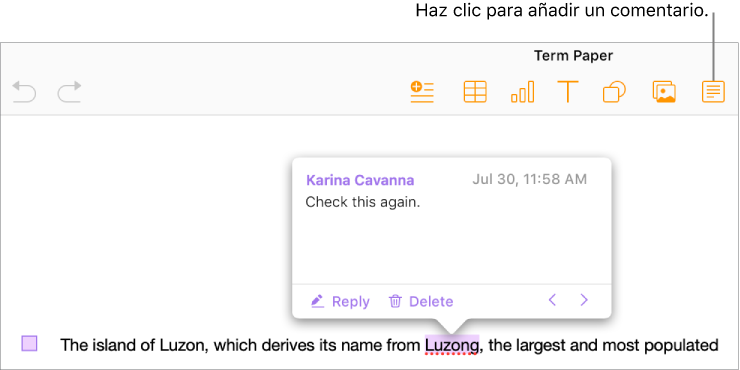
Nota: En los documentos impresos no se pueden ver comentarios, marcadores ni el color de resaltado.
Añadir, editar o eliminar un comentario
Puedes agregar y editar tus propios comentarios, y cualquiera puede eliminar un comentario.
Selecciona una parte del texto, un objeto o una celda de tabla y haz clic en el botón Comentar
 en la barra de herramientas.
en la barra de herramientas.Escribe tu comentario y haz clic en Aceptar (o haz clic fuera del comentario).
Si haces clic fuera del comentario antes de escribirlo, el comentario se descartará.
Para ver, editar o eliminar tu comentario, realiza una de las siguientes acciones:
Abrir o cerrar un comentario: sitúa el puntero por encima o hacia afuera de un objeto, la celda de una tabla o un fragmento de texto resaltado. También puedes hacer clic sobre el marcador de comentario.
Editar un comentario: abre el comentario, haz clic en el texto y escribe. Para cancelar los cambios, pulsa la tecla Esc antes de hacer clic en Aceptar.
Nota: Si compartes tu documento y alguien responde a tu comentario, ya no podrás editar el comentario original haciendo clic en el texto. En lugar de eso, mueve el puntero sobre la marca de hora que hay a la derecha de tu nombre en la parte superior del comentario. Cuando aparezca la flecha hacia abajo, haz clic en ella, selecciona Editar comentario y, a continuación, realiza los cambios.
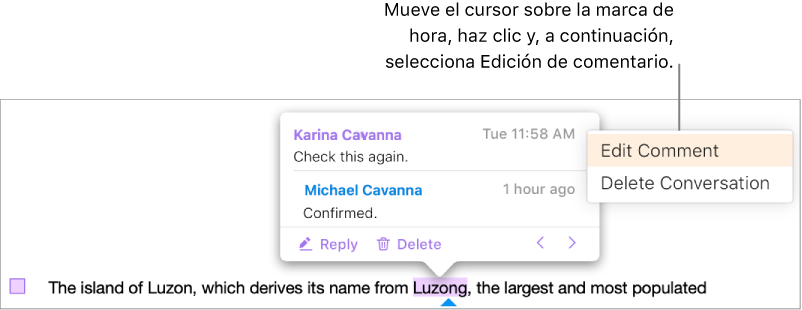
Eliminar un comentario: haz clic en Eliminar en la parte de abajo del comentario. Si hay respuestas al comentario, esta acción eliminará toda la conversación.
Nota: Puedes eliminar una respuesta individual solo si eres el autor de la respuesta o el propietario del documento.
Responder a un comentario o editar tu respuesta
Cualquiera con quien compartas un documento, ya sea enviándole una copia o invitándole a colaborar (con permisos de edición), puede responder a un comentario.
Si has iniciado sesión en iCloud.com cuando contestes, solo tú podrás editar la respuesta. Si no has iniciado sesión, cualquiera que se haya unido al documento compartido puede editar tu respuesta.
Haz clic en el marcador de comentario (o sitúa el puntero sobre el texto resaltado).
Realiza cualquiera de las siguientes operaciones:
Añadir una respuesta: haz clic en Responder, en la parte inferior del comentario, escribe la respuesta y haz clic en Aceptar.
Puedes añadir tantas respuestas como quieras.
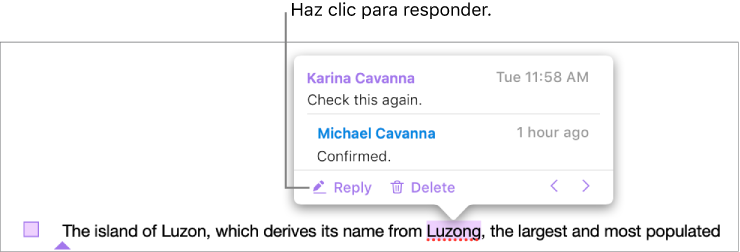
Editar tu respuesta: sitúa el puntero sobre la marca de hora (a la derecha de tu nombre) para responder. Cuando aparezca la flecha hacia abajo, haz clic sobre ella y selecciona Editar respuesta. Haz los cambios que desees y haz clic en Aceptar.
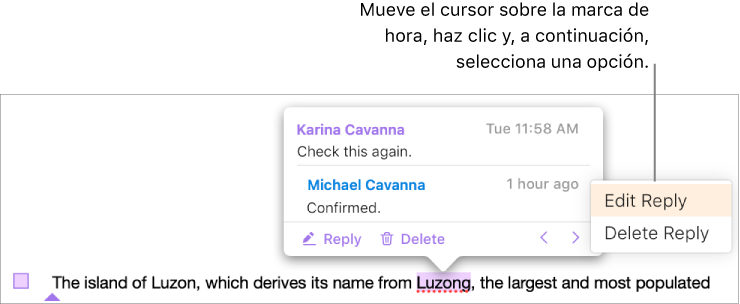
Eliminar una respuesta: sitúa el puntero sobre la marca de hora a la derecha de tu nombre (o, si eres el propietario del documento, sobre el de la persona cuyo comentario quieras eliminar). Cuando aparezca la flecha hacia abajo, haz clic sobre ella y selecciona Eliminar respuesta.
Revisar comentarios
Haz clic en un marcador de comentario (o sitúa el puntero sobre el texto resaltado).
Realiza cualquiera de las siguientes operaciones:
Revisar un comentario o una conversación: desplázate por el texto. Si un comentario o respuesta aparece truncado, haz clic en “Mostrar más”. Si las respuestas están ocultas, haz clic en el enlace de ver más respuestas.
Ve al siguiente comentario siguiente o anterior (o texto resaltado) de un documento: haz clic en las flechas en la parte inferior de un comentario.
Mira la fecha y la hora a la que se añadió un comentario o una respuesta: sitúa el puntero sobre la marca de hora en la parte superior derecha.
Eliminar una conversación
Haz clic en el marcador de comentario (o sitúa el puntero sobre el texto resaltado) y, a continuación, haz clic en Eliminar, en la parte inferior de la conversación.
Ocultar o mostrar comentarios y resaltados
Si no quieres ver los comentarios de un documento, puedes ocultarlos.
Haz clic en el botón Visualización
 de la barra de herramientas y, a continuación, selecciona Mostrar comentarios u Ocultar comentarios.
de la barra de herramientas y, a continuación, selecciona Mostrar comentarios u Ocultar comentarios.